
「Apple Watch Series 2」ならApple Payが利用できるぞ!
最終更新 [2016年10月27日]
この記事内には広告リンクが含まれています。
\\どうかフォローをお願いします…//
< この記事をシェア >
「Apple Watch Series 2」でApple Payが利用できるようになりました!
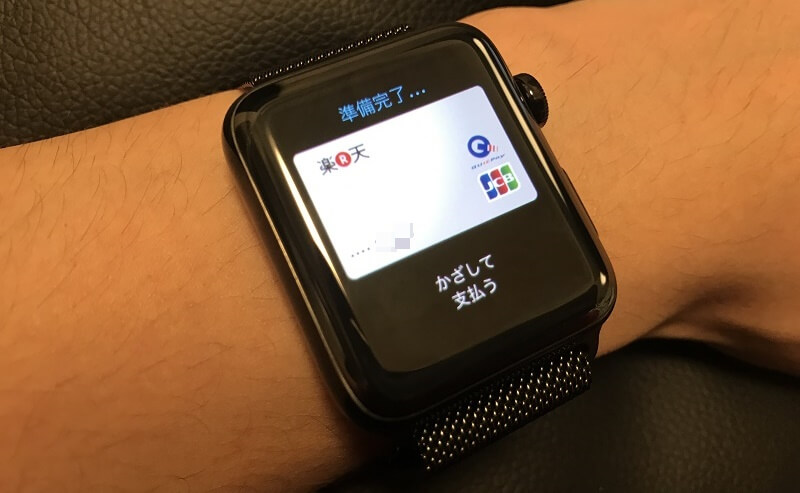
そこで、早速Apple Watchにクレジットカードを登録・追加してみたので、Apple Watchにカードを登録する方法がわからないという人は参考にしてみてください。
クレジットカードを登録する前に。。。
iPhoneとApple WatchのOSを最新バージョンにアップデートします。
iPhone:iOS 10.1 以上
Apple Watch:WatchOS 3.1 以上
⇒Apple Watchのソフトウエア(OS)をアップデートする方法はこちら
Apple Watchにクレジットカードを登録・追加する方法
※iPhoneでの操作になります
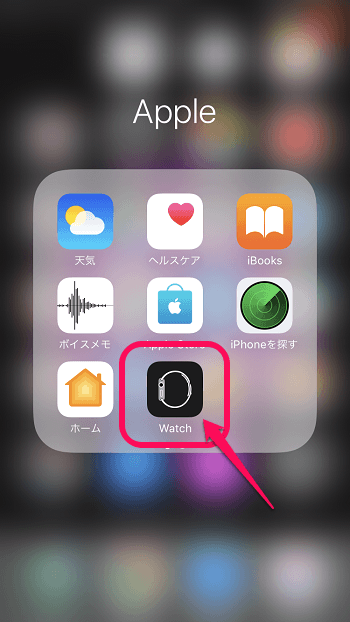
iPhoneで「Watch」アプリを起動します。
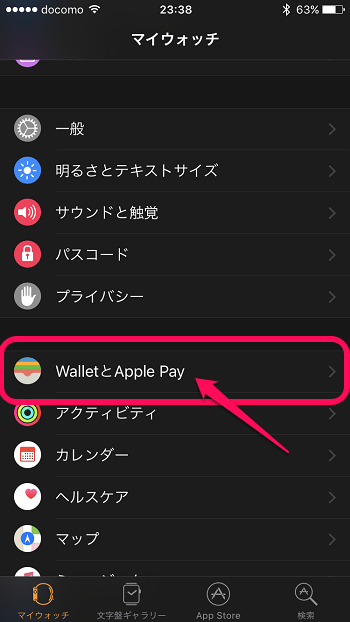
次に「WalletとApple Pay」を選択します。
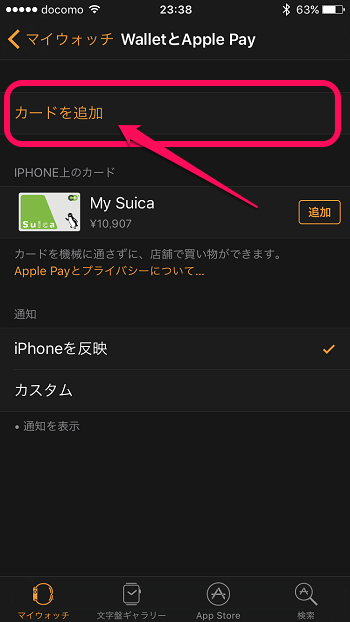
「カードを追加」を選択します。
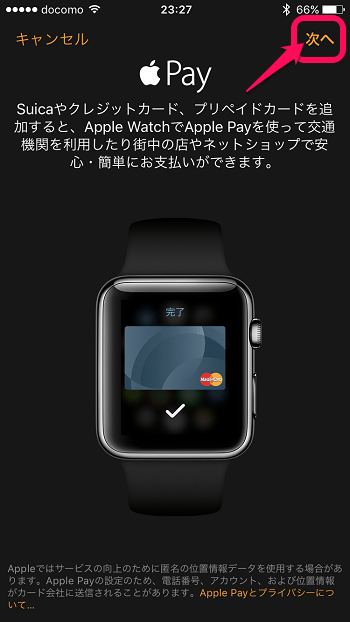
右上の「次へ」を押します。
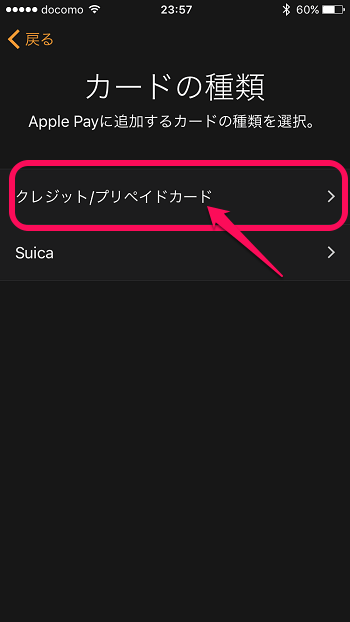
「クレジット/プリペイドカード」を選択します。

枠内にカードを入れてカード番号や有効期限を読み取ります。
※読み取れない場合は下部にある「カード情報を手動で入力」を押して手動で入力してください。
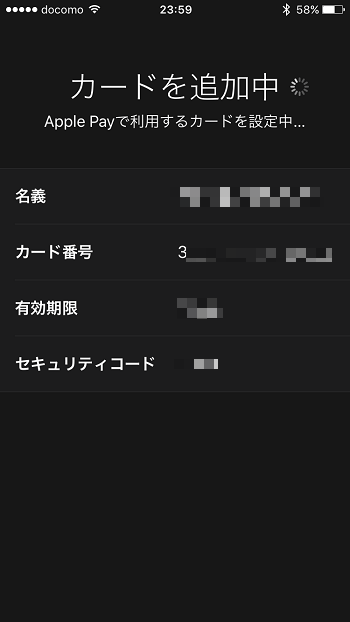
「名義」「カード番号」「有効期限」「セキュリティーコード」全て入力すると、設定が始まります。
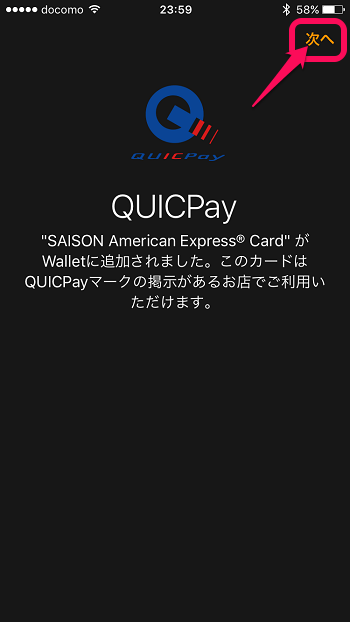
設定が完了すると、そのクレジットカードがApple Payで「QUICPay or iD」どちらで利用できるか表示されます。「次へ」を押します。
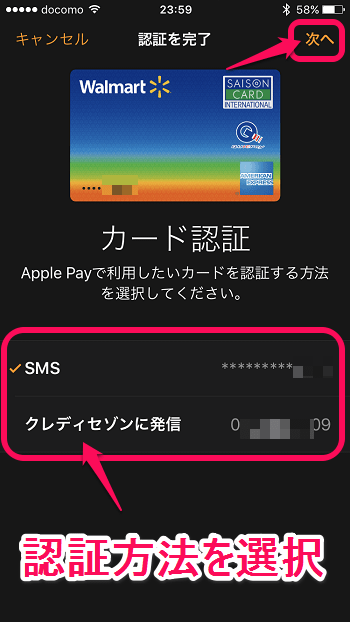
カードを認証する必要があるので、カードの認証する方法を「SMS or 発信」から選択します。
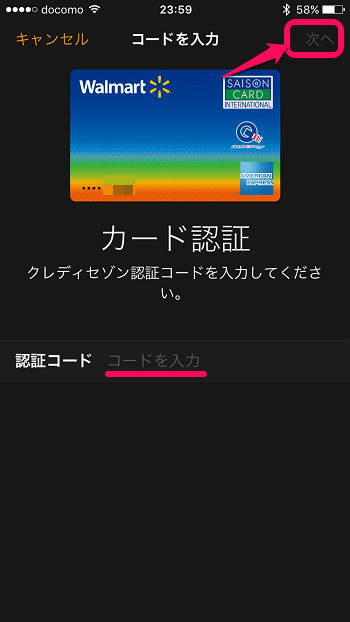
認証コードを入力します。
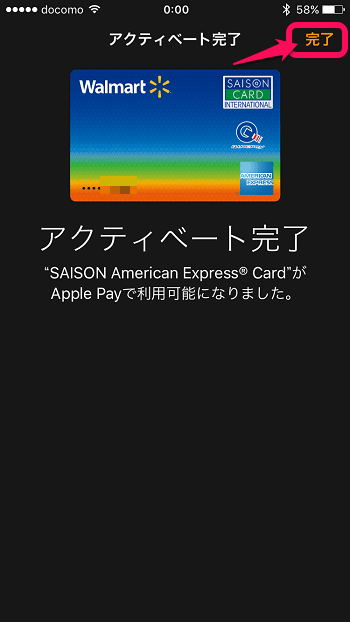
アクティベート完了と表示されれば完了です!右上の「完了」を押しましょう!
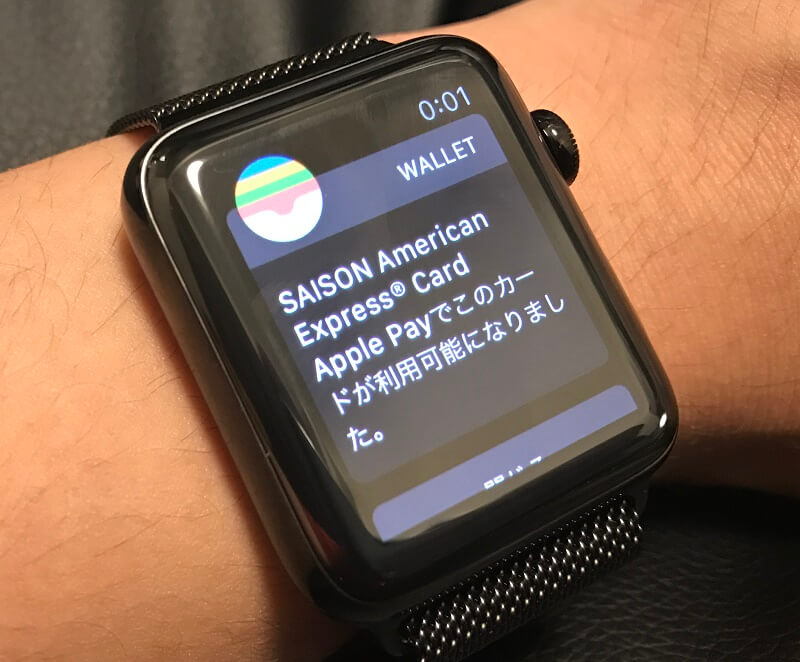
するとApple Watchにも登録したクレジットカードがApple Payで利用可能になりましたと表示されます。
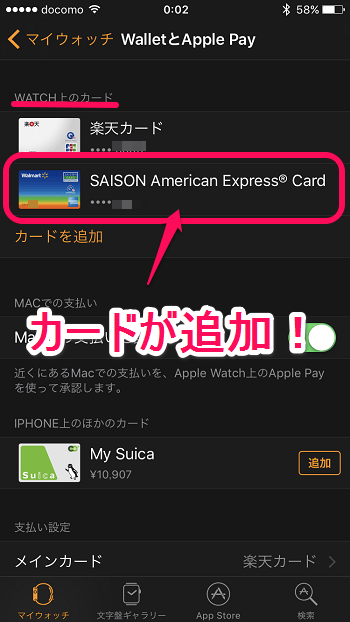
こんな感じでカードが追加されます。
すでにiPhoneに登録済みだと簡単!
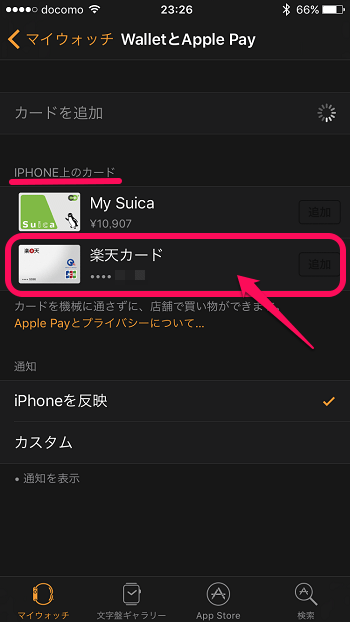
WalletにiPhoneで既に登録済みだと「IPHONE上のカード」にクレジットカードが表示されます。表示されていれば「追加」を押せば簡単に登録できます。
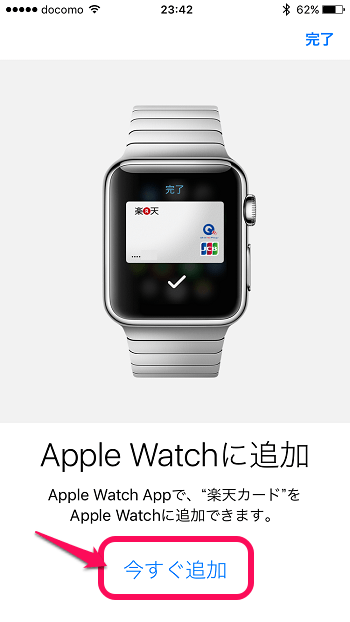
「今すぐ追加」を押します。
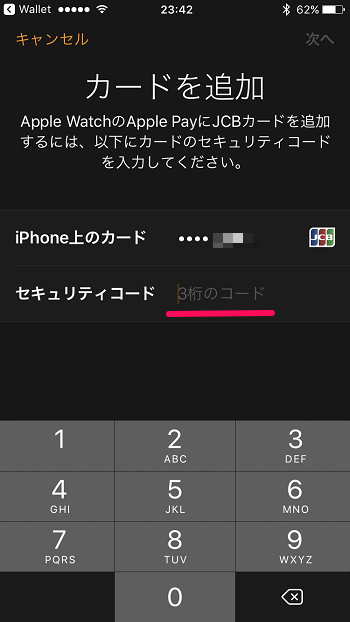
クレカのセキュリティーコードを入力します。
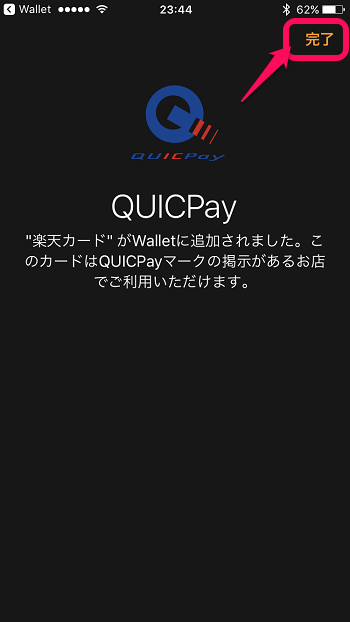
「完了」を押します。


このように超簡単に登録できるので、すでにiPhoneで登録済みの方はこちらの方法でどうぞ!
< この記事をシェア >
\\どうかフォローをお願いします…//
この【Apple Pay】Apple Watchにクレジットカードを登録・追加する方法の最終更新日は2016年10月27日です。
記事の内容に変化やご指摘がありましたら問い合わせフォームまたはusedoorのTwitterまたはusedoorのFacebookページよりご連絡ください。


























